首先重新安装出问题的程序,若无效则安装Microsoft Visual C++运行库,接着使用SFC扫描修复系统文件,必要时手动下载并注册DLL,最后更新Windows系统补丁以解决缺失DLL问题。
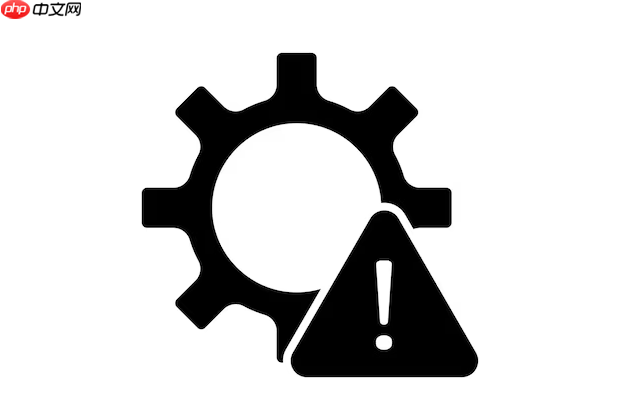
如果您在运行某个程序或游戏时,电脑弹出提示“缺少XXX.dll”或“无法找到DLL文件”,说明系统中所需的动态链接库文件缺失或损坏。这可能导致程序无法正常启动。以下是几种有效的修复方法:
本文运行环境:联想小新Pro 16,Windows 11
某些DLL文件是特定应用程序自带的组件,当程序安装不完整或文件被误删时,会导致DLL丢失提示。重新安装该程序可以恢复缺失的依赖文件。
1、进入控制面板,选择“程序和功能”。
2、在程序列表中找到提示缺失DLL的相关软件。
3、右键点击该程序并选择“卸载”。
4、从官方网站下载最新安装包,重新进行完整安装。
许多程序依赖于Visual C++运行库中的DLL文件,如msvcr120.dll、vcruntime140.dll等。如果系统未安装对应版本,就会出现丢失提示。
1、访问微软官方下载中心。
2、搜索并下载“Microsoft Visual C++ Redistributable”合集包或单独版本。
3、根据提示安装x86(32位)和x64(64位)两个版本。
4、安装完成后重启电脑,再次运行原程序。
建议同时安装2015-2022版本,覆盖大多数常见DLL依赖
系统关键DLL文件可能因系统错误或病毒破坏而丢失。SFC(System File Checker)可扫描并修复受损的系统文件。
1、以管理员身份打开命令提示符(CMD)。
2、输入命令 sfc /scannow 并按回车执行。
3、等待扫描完成,系统将自动尝试修复问题文件。
4、若提示无法修复,可继续执行DISM命令:dism /online /cleanup-image /restorehealth。
对于个别缺失的DLL文件,可从可信来源获取后手动注册。但需注意来源安全,避免引入恶意程序。
1、确认缺失的DLL文件名称,例如“api-ms-win-crt-runtime-l1-1-0.dll”。
2、前往正规DLL资源网站或微软官方支持页面查找该文件。
3、将下载的DLL文件复制到系统目录:C:\Windows\System32(64位系统也放入SysWOW64用于32位程序)。
4、以管理员身份打开CMD,输入命令 regsvr32 XXX.dll(将XXX替换为实际文件名)进行注册。
仅从可信网站下载DLL文件,避免病毒风险
Windows系统更新通常包含对运行库和系统组件的修复。缺失的DLL可能是由于系统版本过旧导致。
1、点击开始菜单,进入“设置”>“Windows 更新”。
2、检查是否有待安装的更新内容。
3、下载并安装所有重要更新,特别是累积更新补丁。
4、重启计算机使更新生效。
以上就是电脑提示DLL文件丢失怎么办,系统缺少动态链接库的修复方法的详细内容,更多请关注php中文网其它相关文章!

每个人都需要一台速度更快、更稳定的 PC。随着时间的推移,垃圾文件、旧注册表数据和不必要的后台进程会占用资源并降低性能。幸运的是,许多工具可以让 Windows 保持平稳运行。

Copyright 2014-2025 https://www.php.cn/ All Rights Reserved | php.cn | 湘ICP备2023035733号